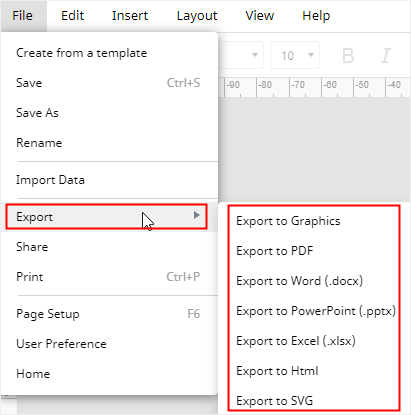Cómo Hacer una Línea de Tiempo en Google Sheets
Una línea de tiempo puede ayudarte a mostrar de manera eficiente el proceso y el plan del proyecto a los miembros de tu equipo o a sus socios. Usa Google Sheets para hacer una línea de tiempo y tu equipo puede acceder a esta línea de tiempo fácilmente. Este tutorial te dirá cómo crear una línea de tiempo de proyecto en Google Sheets con instrucciones paso a paso.
EdrawMax
Software de diagramas todo en uno
Cómo Hacer una Línea de Tiempo en Google Sheets
Paso 1: Selecciona una Plantilla de Línea de Tiempo
Activa Google Sheets en el navegador, verás la interfaz como la siguiente:
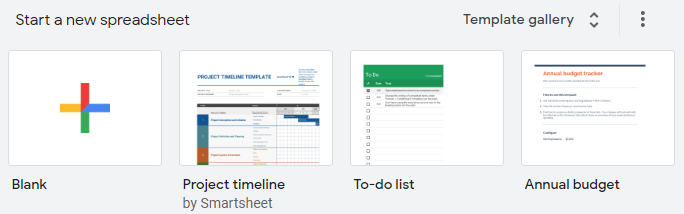
Si no la encuentras en la primera página, puedes hacer clic en las flechas opuestas para abrir Galería de Plantillas y buscar en la categoría Gestión de proyectos.
Paso 2: Abrir Plantilla de Línea de Tiempo
Haz clic en la miniatura de Línea de Tiempo de Proyecto para abrir esta plantilla. Cuando abras la plantilla en la hoja de trabajo, verás la línea de tiempo del proyecto.
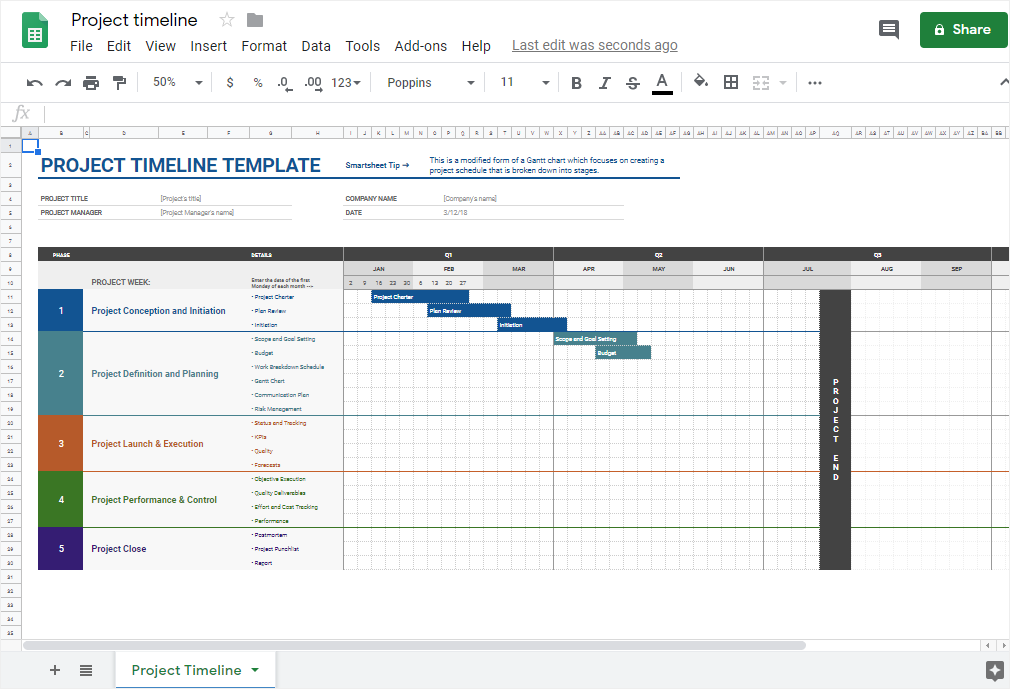
Paso 3: Editar Texto en la Línea de Tiempo
Como puedes ver en la plantilla, puedes escribir el título del proyecto, nombre del director del proyecto, nombre de la empresa y fecha de presentación.
En la gráfica, hay diferentes columnas que representan las fases del proyecto, detalles de la tarea, fecha de inicio y fecha de finalización, respectivamente. Necesitas escribir o pegar la información de tu tarea o proyecto en la gráfica, y registrar la fecha de inicio y la fecha de finalización de cada tarea en las celdas correspondientes.
Luego puedes fusionar las celdas entre la fecha de inicio y la fecha de finalización para crear la barra de duración, y la longitud de la barra muestra cuánto tiempo tarda en completar la tarea.
Paso 4: Personaliza la Línea de Tiempo
Para que las barras de duración sean llamativas, puedes cambiar el color de relleno a tu gusto.
Selecciona primero una barra de duración, haz clic en el ícono de Color de relleno de la barra de herramientas, elige un color adecuado para la barra seleccionada en el menú desplegable.
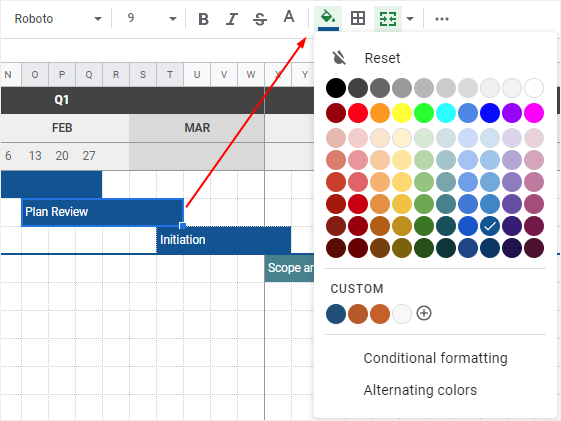
Cómo Hacer una Línea de Tiempo en EdrawMax
Paso 1: Selecciona una Plantilla de Línea de Tiempo
Activa EdrawMax, selecciona Línea de tiempo en la categoría de "Negocios", entonces verás muchas plantillas de línea de tiempo delicadas y maravillosas. Puedes elegir una de estas plantillas para hacer tu propia línea de tiempo.
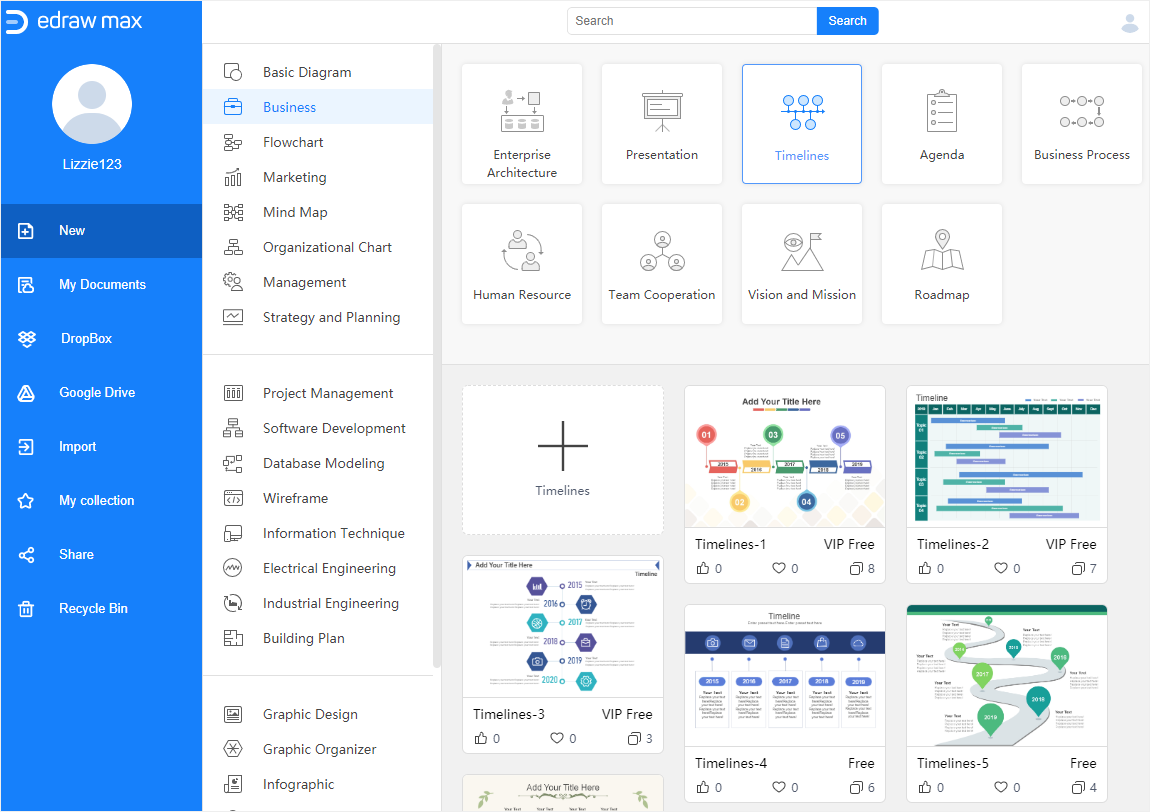
Si quieres ver más plantillas gratuitas de líneas de tiempo, puedes visitar Edraw Template y encontrar tu plantilla favorita.
Paso 2: Haz Tu Propia Línea de Tiempo
Haz doble clic en la miniatura de la plantilla de línea de tiempo en la página Home/Principal de EdrawMax, entonces puedes entrar en la interfaz principal y empezar a hacer tu propia línea de tiempo basándote en la plantilla seleccionada.
Aquí está la plantilla que he seleccionado y decido utilizar esta plantilla para hacer una línea de tiempo de la breve historia del automóvil.
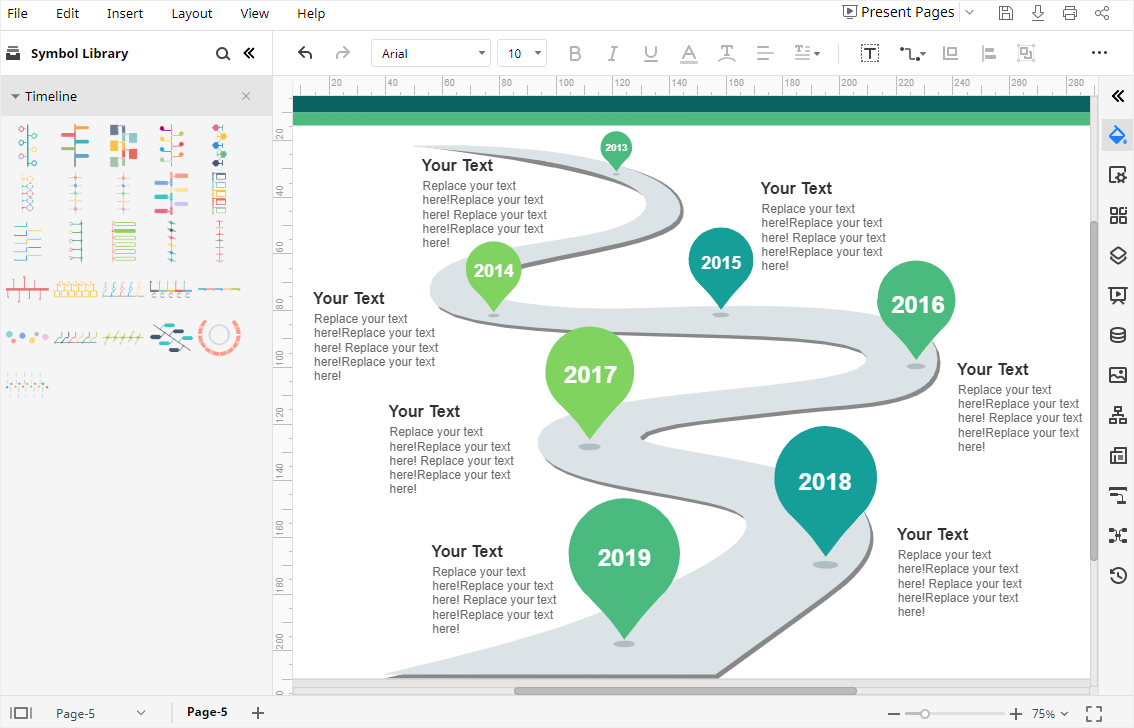
Cuando abras la plantilla, los símbolos y formas de las líneas de tiempo aparecerán en el panel izquierdo de la Biblioteca. Así, podrás utilizarlos para hacer nuevas líneas de tiempo o modificar la actual.
Haz doble clic en los cuadros de texto y escribe el texto.
Paso 3: Dar Formato a la Línea de Tiempo
Como he hecho una línea de tiempo de la historia del automóvil, también quiero añadir algunos íconos sobre el automóvil.
Para insertar íconos en la página, puedes hacer clic en el ícono de Biblioteca de Símbolos y abrir la ventana Biblioteca. Luego selecciona Íconos en la categoría General y haz clic en Aceptar.
Los símbolos y formas de los íconos aparecerán en el panel de la Biblioteca. Cuando encuentro los íconos de los autos, sólo necesito arrastrarlos y soltarlos en el lugar adecuado. ¡Qué fácil es añadir íconos en EdrawMax!
Para cambiar el color de relleno de las formas, por ejemplo, los colores de los autos:
- Selecciona uno de los autos;
- Haz clic en el ícono Estilo para abrir el panel Relleno/Línea/Sombra.;
- Abre el menú de colores y elige el deseado;
- Haz clic en el color seleccionado y el color del auto cambiará de inmediato.
Para insertar una marca de agua en el fondo de la línea de tiempo:
- Ve al panel Página y haz clic en el botón Marca de Agua para abrir el cuadro de diálogo Insertar Marca de Agua;
- Elige Marca de Agua de Texto, escribe el texto, selecciona estilo de fuente, tamaño de la fuente, estilo de color, orientación.
- Haz clic en Aceptar.
Cómo Guardar una Línea de Tiempo de EdrawMax como Archivo de Excel
Cuando termines de hacer una línea de tiempo en Google Sheets, la aplicación guardará automáticamente el archivo por ti. También se te permite descargar la línea de tiempo que has hecho en algunos tipos de archivo comunes. Aquí puedes ver los formatos de archivo compatibles en la siguiente imagen.
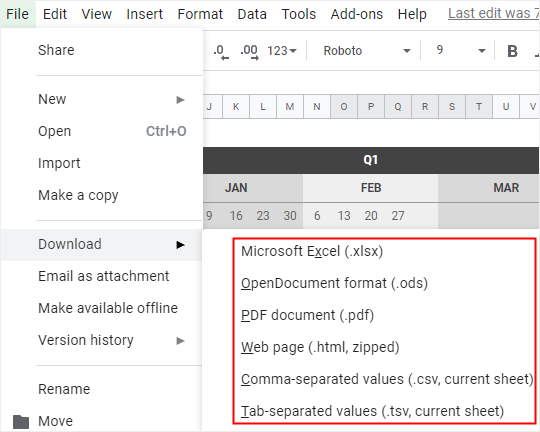
Al mismo tiempo, cuando hayas creado tu propia línea de tiempo en EdrawMax, puedes guardar el documento presionando Ctrl + S o haciendo clic en el botón Guardar de la esquina superior derecha de la interfaz principal.
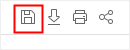
Además, puedes exportar la línea de tiempo como un archivo de Excel (.xlsx) u otros archivos de formatos comunes. Ve a la pestaña Archivo, haz clic en Exportar > Exportar a Excel, y entonces EdrawMax exportará y guardará automáticamente tu línea de tiempo en tu computadora como un archivo de Excel.
Por lo tanto, te resultará mucho más fácil y cómodo compartir y transferir tus líneas de tiempo con cualquier persona, incluso si no ha utilizado EdrawMax antes. Además, EdrawMax permite a los usuarios insertar marcas de agua en sus diagramas o gráficos, lo que protegerá su creación y diseños realizados con EdrawMax.